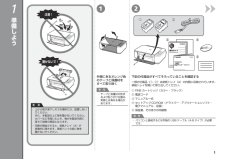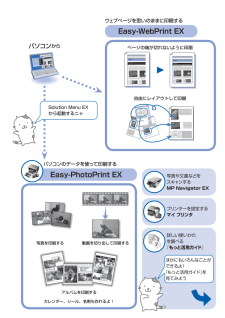Q&A
取扱説明書・マニュアル (文書検索対応分のみ)
"印刷"5 件の検索結果
"印刷"70 - 80 件目を表示
全般
質問者が納得MP280 には CD/DVD/BD メディアレーベル
ダイレクト印刷機能は元々有りません。
機能標準装備複合機えの買換えをお勧めします。
CD/DVD/BD メディアえのラベル貼り付けは、
光学機器に寄っては(スロットイン方式等)
使用制限されて居るドライブが有り又
特に制限が無くとも余計な加重が掛かり、
劣化消耗を早めます。
4278日前view77
全般
質問者が納得MP280 は4800×2400bpsでしょうから、より綺麗を狙うならやはり9600×4800bpsで印刷するべきです。
4522日前view145
全般
質問者が納得MP280は直接CDにはダイレクト印刷できませんがラベルですとラベルキットに印刷ソフトが付いてますので利用すると良いです。http://store.shopping.yahoo.co.jp/tryseven/053670.html参照http://kakaku.com/item/K0000147998/feature/
4541日前view333
全般
質問者が納得MP280はMP610と違って一体型インクを使用しています。
インクは4色と表記されていますが、黒インクがモノクロの文字しか使用できないのでカラーは3色で出すことになります。
MP280で写真を印刷されるのはあまりオススメできません。
コストが27円ほどかかる割りに3色なのでクオリティーは低いです。
写真はネットプリントで出すということであれば、他の方が仰っているEPSON PX402Aの方が良いかもしれません。
独立インクで普通紙くっきりの顔料インクなので、年賀状や普通紙印刷が今お使いのMP610の太...
4889日前view103
重 要スタートガイド最初にかならずお読みくださいご使用前にかならず本書をお読みください。いつでも使用できるように大切に保管してください。かんたん守っていただきたい重要事項が書かれています。製品の故障・損傷や誤った操作を防ぐために、かならずお読みください。本書では、Windows 7 operating system を Windows 7、Windows Vista operating system を Windows Vista と記載しています。本書では、Windows 7 Home Premium および Mac OS X v.10.6.xの画面で説明しています。特にお断りがない場合は、Windows 7 の画面を記載しています。••記号について禁止事項です。してはいけない内容を示しています。準備しよう・・・・・・・・・・・・・・・・・・・・・・・・・・・・・・P.11使ってみよう・・・・・・・・・・・・・・・・・・・・・・・・・・・・P.15P.16コピーしよう・・・・・・・・・・・・・・・・・・・・・・・・・・・・・パソコンから写真を印刷しよう・・・・・・・・・・・・・5ソフトウェアをインストールし...
11 2注意 !置かないで !A3 452 1A準備しよう上から物が落下しそうな場所には、設置しないでください。 また、本製品の上に物を置かないでください。 カバーなどを開いたとき、物が本製品内部に 落ちて故障の原因となります。印刷が開始されると、排紙トレイ(A)が 自動的に開きます。排紙トレイの前に物を 置かないでください。・・重 要外側にあるオレンジ色のテープと保護材を・ すべて取り除くテープと保護材の形状および貼り付け位置は、 実際とは異なる場合が あります。・参 考下記の付属品がすべてそろっていることを確認する① FINE カートリッジ(カラー・ブラック)② 電源コード③ マニュアル一式④ セットアップ CD-ROM(ドライバー・アプリケーションソフト・ 電子マニュアル 収録)⑤ 保証書、そのほかの印刷物パソコンと接続するには市販の USB ケーブル(A-B タイプ)が必要 です。・参 考一部の付属品(①、②)は排紙トレイ(A)の内側に収納されています。排紙トレイを開いて取り出してください。
6G71 21 準備しよう電源コードを本製品の左側面にある差込口とコンセントに、しっかり・ 差し込むまだ USB ケーブルで本製品と パソコンを接続しないでください。原稿台カバーは、かならず閉じて操作してください。・・重 要電源ボタン(G)を押し、電源・ボタンが緑色に点灯したことを確認 する重 要電源プラグを抜くときは、かならず操作パネルのランプがすべて消えたことを確認してから抜いてください。操作パネルのランプが点灯または点滅中に電源プラグを 抜くと、FINE カートリッジの乾燥や目づまりの原因となり、きれいに印刷でき なくなる場合があります。・電源コードを接続してから電源ボタン が有効になるまで、約 4 秒かかります。・参 考電源を切るときはかならず次の手順で操作してください。電源が切れるまで、約 40 秒動作音が続く場合があります。① 電源ボタンを押して電源を切る② 操作パネルのランプがすべて消えたことを確認する重 要
G4 5HH2 FINE カートリッジを取り付けよう右側のインクカートリッジ固定カバー を開く(G)の部分をしっかりつまんで、引き上げます。ブラックの FINE カートリッジ を箱から取り出したあと、オレンジ色の保護テープ(H)を矢印の方向に引いて、ゆっくりと取り外すFINE カートリッジを落としたり、力を加えたりするなど乱暴に扱うことは避けてください。かならず付属の FINE カートリッジを使用してください。取り外した保護テープに付いているインクで、手やまわりのものを汚すおそれがあります。ご注意 ください。FINE カートリッジの金属の部分には、手を触れないでください。正しく印刷できなくなる場合が あります。・・・・重 要
3D4 1 3 223ABC用紙をセットしよう用紙サポート(A)の準備をする 用紙ガイド(B)を端・まで動かす用紙を後トレイ(C)の中央にセットする印刷したい面を上にして、用紙を縦向きにセットしてください。左右の用紙ガイドを用紙の両端に・合わせる用紙の枚数は(D)の線を超えないようにしてください。用紙の扱いについて、詳しくは『らくらく操作ガイド』の「用紙をセットする」を参照してください。・参 考①開く②上にまっすぐ引き出す③後ろに倒す
109色がおかしい、かすれるなぁ・・あれあれ?プリントヘッドのノズル(インクのふき出し口)が目づまりすると、色味がおかしかったり、印刷がかすれることがあります。ノズルチェックパターンでノズルのつまりを確認しよう この写真が こんなことにニャ、ニャンだ !?こんなときには、どうするニャ?ノズルに目づまりはありません。ノズルチェックパターンを印刷印刷したチェックパターンを確認すると、ノズルが目づまりしているかどうかがわかります。こんなふうになっていたら、ノズルが目づまりしているサイン。今すぐお手入れして、写真を元どおりのきれいな色で印刷しましょう。⇒「印刷にかすれやむらがあるときには」(P.54)チェック!こんなことができますL判A4サイズ拡大コピーするプリント写真からB5サイズA4サイズ拡大縮小L判A4サイズ自動変倍コピーで用紙に合わせて拡大/縮小文書から
※上記番号をご利用いただけない方は 043-211-9631 をご利用ください。※IP電話をご利用の場合、プロバイダーのサービスによってつながらない場合があります。※受付時間は予告なく変更する場合があります。あらかじめご了承ください。●キヤノンお客様相談センター 050-555-90015PIXUS ・インクジェット複合機に関するご質問・ご相談は、 上記 の窓口にお願いいたします。年賀状印刷に関するお問い合わせは、下記専用窓口にお願いいたします。年賀状印刷専用窓口 050-555-9001 9(受付期間:11/1 ~1/15)【受付時間】〈平日〉9:00 ~ 20:00、 〈土日祝日〉10:00 ~ 17:00(1/1~1/3 は休ませていただきます )●キヤノン PIXUS ホームページ canon.jp/pixus新製品情報、Q&A、各種ドライバーのバージョンアップなど製品に関する情報を提供しております。※通信料はお客様のご負担になります。FINEカートリッジについてのご注意・FINEカートリッジに穴を開けるなどの改造や分解をすると 、インクが漏れ 、本製品の故障の原因となることがあります 。改...
4パソコンと接続してご使用になるためには、ドライバーなどのソフトウェアをパソコンのハードディスクに コピーする(インストールする)ことが必要です。 インストールには、約 20 分かかります(ご使用の パソコンの環境、およびインストールされるアプリ ケーションソフトの数によって異なります)。•起動しているすべてのプログラムは、あらかじめ終了して おいてください。管理者(Administrators グループのメンバー)として ログオンしてください。インストール処理中は、ユーザーの切り替えを行わないでください。インストールの途中でインターネット接続が発生することが あります。通信料はお客様のご負担になります。インストールの途中でパソコンが再起動する場合があります。画面の指示に従ってください。再起動中は『セットアップ CD-ROM』を取り出さないでください。 再起動のあと、インストールが再開します。本製品が対応しているパソコンの環境については、『らくらく操作ガイド』の「仕様」を参照してください。・・重 要USB ケーブルはまだ接続しないでくださいソフトウェアをインストールしようもし、ドライバーなどをインストールす...
パソコンからEasy-WebPrint EXウェブページを思いのままに印刷するEasy-PhotoPrint EXパソコンのデータを使って印刷する詳しい使いかたを調べる『もっと活用ガイド』写真を印刷するページの端が切れないように印刷自由にレイアウトして印刷写真や文書などをスキャンするMP Navigator EXプリンターを設定するマイ プリンタほかにもいろんなことができるよ!『もっと活用ガイド』を見てみようSolution Menu EXから起動するニャカレンダー、シール、名刺も作れるよ!アルバムを印刷する動画を切り出して印刷する
20用紙に合わせて拡大/縮小するセットした用紙におさまるように、原稿を自動的に拡大/縮小してコピーします。1 コピーの準備をする⇒P.162 [+]ボタンでコピー部数を指定する⇒P.173 用紙選択ボタンで用紙のサイズ/種類を指定する参 考普通紙を指定した場合は、 フチありでコピーされます。写真用紙を指定した場合は、フチなしでコピーされます。フチなしでコピーした場合、画像を用紙サイズより拡大して印刷するため、画像の周囲がわずかに欠けます。4 自動変倍ボタンを押す自動変倍ランプが点灯し、自動変倍コピーが有効になります。指定した用紙サイズに合わせて自動で拡大/縮小してコピーできます。参 考自動変倍ボタンをもう一度押すと、自動変倍コピーが無効になり、等倍でコピーされます。5 カラーコピーをする場合はカラーボタンを押し、白黒コピーをする場合はモノクロボタンを押す自動変倍コピーが開始されます。コピー終了後、原稿台ガラスから原稿を取り出してください。重 要コピーが終わるまで原稿台カバーを開けたり、セットした原稿を動かしたりしないでください。参 考A4サイズの普通紙にコピーする場合のみ、手順5でカラーボタンまたはモノクロ...
- 1